• Abgelegt bei: Foto/Video/Audio Lösung • Bewährte Lösungen
Oft passiert es, dass wir unsere wertvollen Dateien und Bilder durch unvollständiges Schreiben oder Kameradefekte in unseren Geräten verlieren. Wenn Sie jedoch eine nicht zu öffnende oder beschädigte Fotodatei haben, ist es möglich, sich um die Reparatur von beschädigten Fotos zu kümmern, wenn Sie sich der richtigen Richtlinien bewusst sind. Lesen Sie die folgenden Richtlinien, um Ihre beschädigten Fotodateien zu reparieren.
Ist es möglich, beschädigte Fotos zu reparieren?
Bei Ihren Fotos handelt es sich entweder um persönliche oder berufliche Fotodateien, die für Sie wichtig sein könnten. Aufgrund mehrerer Faktoren wie einem beschädigten Dateisystem, fehlerhaften Sektoren auf dem Speichermedium, Kratzern auf der DVD oder sogar Datenverschlechterung können Fotos beschädigt werden.
Allerdings leben wir in einer Welt des technologischen Fortschritts und viele von uns kennen vielleicht nicht die richtigen Produkte oder Software, die helfen können, die beschädigten Fotos leicht zu reparieren. Zusammenfassend kann man sagen: Ja, es ist möglich, beschädigte Fotos zu reparieren, indem man die richtigen Softwarelösungen wie Repairit verwendet, die eine breite Palette von Lösungen für fast jede Art von Gerät anbieten, von Windows, MAC, Android, iPhone und SD-Karten, um beschädigte Fotodateien leicht wiederherzustellen.
Bevor Sie zu Lösungen springen, versuchen Sie, die 2 wichtigsten Punkte zu verstehen:
1. Wodurch werden Fotodateien beschädigt? / Was verursacht die Beschädigung von Fotodateien?
Es kann mehrere Gründe geben, warum eine Fotodatei überhaupt beschädigt wurde. Bevor Sie die Lösung finden, können Sie immer versuchen, die Gründe zu verstehen, die das Problem verursacht haben, und eventuell Maßnahmen ergreifen, um solche Probleme zu vermeiden. Hier sind einige der Gründe, die zu einer beschädigten Fotodatei führen können:
- Normalerweise kann das Foto während des Speichervorgangs beschädigt werden, d.h. während des Speichervorgangs stürzt Ihr System unerwartet ab oder verliert die Stromversorgung, was zu einem beschädigten Foto führt.
- Unzugängliche Speichermedien werden durch die Ansammlung von fehlerhaften Sektoren auf einem optischen oder magnetischen Datenträger nicht mehr beschreibbar.
- Die Datenverschlechterung wird dadurch verursacht, dass die magnetische Ausrichtung der Festplatten verloren geht und die Medienbits beschädigt werden.
- Unerkannte Datenbeschädigung während der Lese-/Schreibvorgänge.
- Unterbrechung bei der Datenübertragung, die zu einer beschädigten oder gelöschten Datei führt.
- Verwendung eines inkompatiblen Fotodateiformats.
2. Kann ein beschädigtes Foto wiederhergestellt werden?
Ja, es ist möglich, beschädigte Fotos wiederherzustellen. Es kommt jedoch auf die Beschädigung an. Eine einfache Lösung kann die manuelle Verwendung der eingebauten Dienstprogramme Ihres Geräts sein, um ein beschädigtes Image wiederherzustellen. Allerdings gibt es bei dieser Option möglicherweise keine hundertprozentige Erfolgsquote.
Die andere nützliche Option ist die Verwendung von Drittanbieter-Software wie Repairit Photo Repair, die sich darauf spezialisiert hat, kompatible Lösungen anzubieten, um beschädigte Fotos schneller zu reparieren. Nicht nur das, sondern die Software bietet auch mehrere Möglichkeiten wie:
- Kompatibilität mit Windows, MAC, SD-Karten, Android- und iPhone-Geräten
- Wiederherstellen mehrerer Fotos auf einmal
- Speichern der reparierten Dateien am gewünschten Ort
- Einfach und leicht zu bedienen
- Problemlos
- 100% sicher und geschützt
Vollständige Anleitungen zur Fotoreparatur auf verschiedenen Geräten
Moderne Weltprobleme erfordern moderne Lösungen! Wenn Sie nach einer vollständigen Anleitung zum Wiederherstellen Ihrer Fotos suchen, gibt es je nach verwendetem Gerät verschiedene Möglichkeiten, dies zu tun. Um es für Sie noch bequemer und einfacher zu machen, haben wir alle Anleitungen mit umfassenden Schritten aufgelistet, die erklären, wie Sie beschädigte Fotos auf Ihrem Gerät reparieren können.
Lesen Sie sich die folgenden Anleitungen durch, die Ihnen helfen können, das Problem mit einfachen Schritten zu lösen und besser zu verstehen.
Anleitung 1: Die ultimative Methode zur Fotoreparatur überall
Repairit ist eine Software, mit der Sie Ihre beschädigten Fotos mühelos reparieren können. Egal welches Gerät, eine beschädigte Fotodatei kann mit Hilfe dieser einfachen Software leicht wiederhergestellt werden. Es unterstützt fast jedes Gerät, ob Windows, MAC, SD-Karten, Android oder iPhone.
Abgesehen davon gibt es mehrere Gründe, warum Repairit Ihre erste Wahl ist, wenn Sie ein beschädigtes Bild haben:
- Korrigiert verzerrte, körnige, unscharfe, verpixelte und ausgegraute Bilder
- Lässt das reparierte Bild scharf und lebendig aussehen
- Behebt korrupte Kopfzeile
- Behebt ungültigen Aufbau der Bilddatei
- Ermöglicht den Zugriff auf Miniaturansichten
- Spart Zeit
- Einfach zu bedienen
Und was noch? Sie benötigen lediglich einige grundlegende Systemvoraussetzungen wie 2 GB RAM und einen freien Speicherplatz von 250 MB auf Ihrer Festplatte, um diese außergewöhnliche Software auf Ihrem Gerät zu betreiben. Wenn Sie einen Windows 10-Computer haben, finden Sie hier einige einfache Schritte, um ein verzerrtes Bild in Repairit wiederherzustellen:
Schritt 1. Fotoreparatur starten und beschädigte Dateien hinzufügen
So sieht Ihr Dashboard aus, wenn die Software gestartet ist. Repairit wird häufig zur Wiederherstellung oder Reparatur beschädigter Dateien und zum Extrahieren von Thumbnails verwendet.
Klicken Sie auf die Schaltfläche "Datei hinzufügen", um das verzerrte Bild hinzuzufügen, das Sie reparieren lassen möchten.
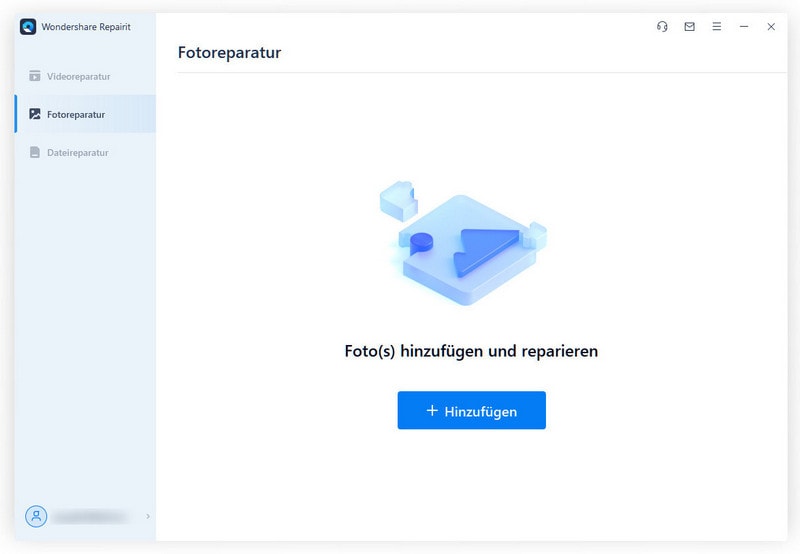
Schritt 2. Bilder öffnen und reparieren
Klicken Sie auf "Bilder auswählen" und klicken Sie auf ein Bild, um es zu reparieren. Sie können auch mehrere Bilder gleichzeitig auswählen, um sie zu reparieren. Klicken Sie nun auf "Öffnen", um fortzufahren.
Nachdem Sie alle ausgewählten Bilder im Kasten aufgelistet sehen, klicken Sie einfach auf die Schaltfläche "Reparieren", um ein repariertes Bild zu sehen. Es geht super schnell und einfach!
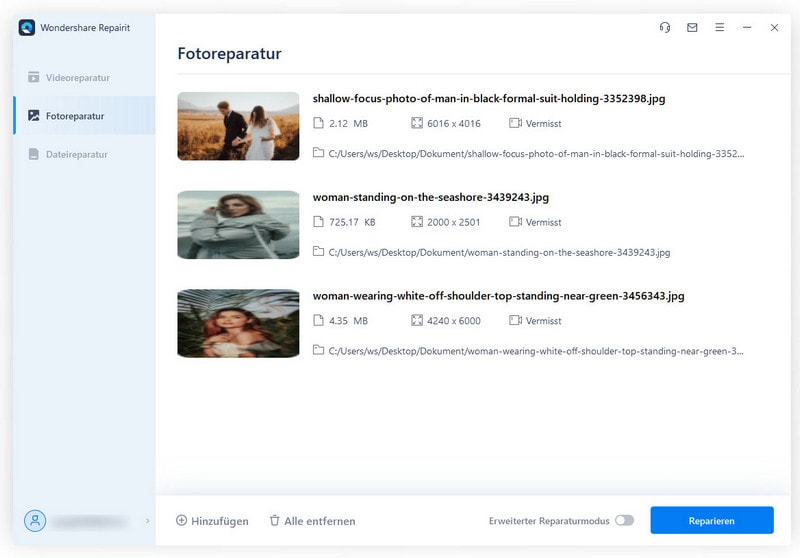
Schritt 3: Vorschau und Speichern reparierter Fotos
Repairit bietet auch eine außergewöhnliche Option, die reparierten Dateien am gewünschten Ort zu speichern. Klicken Sie auf die Schaltfläche "Reparierte Dateien speichern" und wählen Sie einen Speicherort.
Um den Ordner mit den gespeicherten Dateien anzuzeigen, klicken Sie auf die Schaltfläche "Hier klicken".
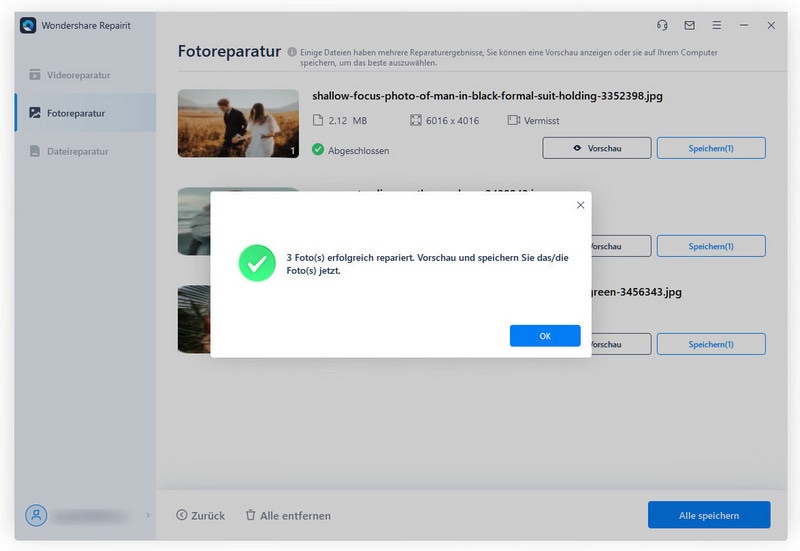
Anleitung 2: Korrumpierte Bilder auf dem Computer reparieren
Lesen Sie diese Anleitung, wenn Sie eine Fotoreparatur auf Ihrem Windows 10-System durchführen möchten. Beschädigte Bilder lassen sich möglicherweise nicht sofort in Ihrem Windows-Gerät öffnen, aber es gibt mehrere Möglichkeiten, sie zu reparieren. Versuchen Sie vor dem Erlernen des Umgangs mit dem Speichermedium, weitere Schäden zu vermeiden. Es gibt zwei Möglichkeiten, wie Sie versuchen können, Ihr beschädigtes Image wiederherzustellen:
Lösung 1. Führen Sie einen CHKDSK-Scan durch (wenn Sie ein Speichermedium angeschlossen haben)
CHKDSK-Scan behebt alle Dateisystemfehler. Stellen Sie jedoch sicher, dass Sie ein Backup der beschädigten Dateien auf einem externen Laufwerk haben, bevor Sie diesen Scan durchführen. Hier sind die Schritte zur Durchführung eines CHKDSK-Scans:
Schritt 1: Schließen Sie das Speichermedium an, das beschädigte Fotodateien enthält. Drücken Sie "Windows+S" und geben Sie "cmd" ein.
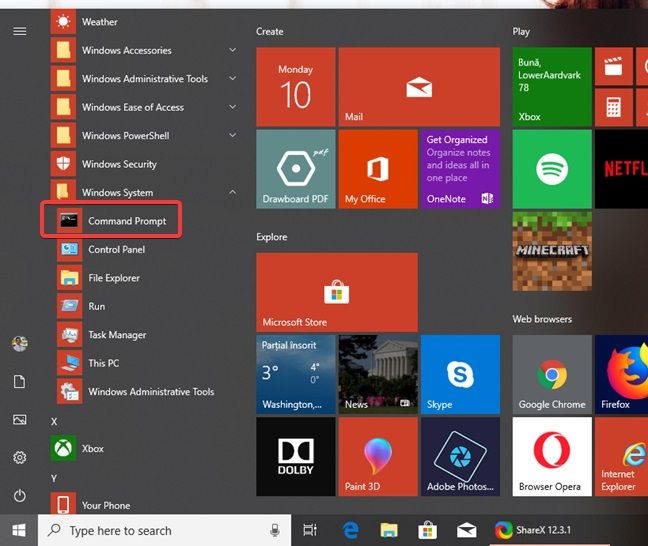
Schritt 2: Klicken Sie mit der rechten Maustaste auf "Eingabeaufforderung" und klicken Sie auf "Als Administrator ausführen".
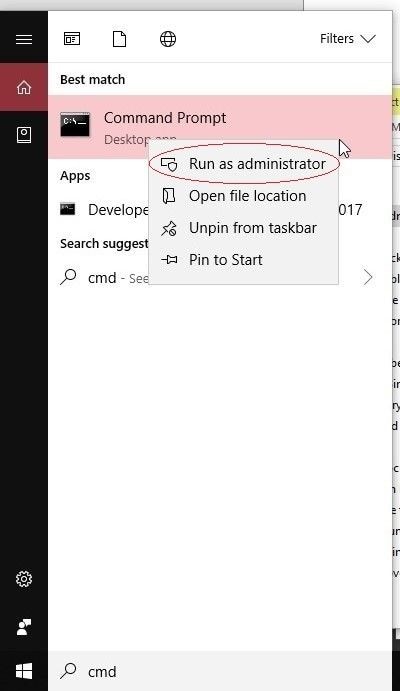
Schritt 3: Geben Sie "chkdsk /r /f X:" ein, wobei X der angeschlossene Laufwerksbuchstabe ist.
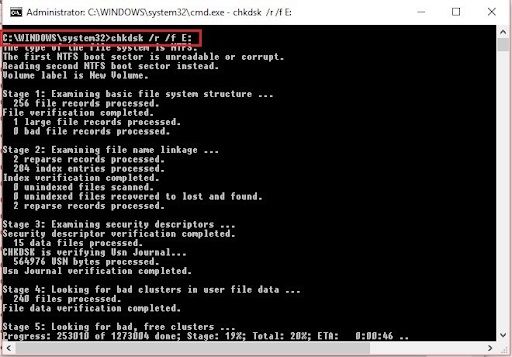
Schritt 4: Drücken Sie "Enter" und warten Sie, bis der Scanvorgang abgeschlossen ist. Klicken Sie auf den Pfeil nach oben in der Taskleiste und doppelklicken Sie auf das Symbol "Hardware sicher entfernen und Datenträger auswerfen" in der Windows-Systemablage.
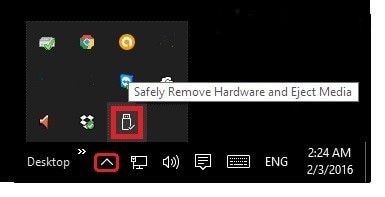
Schritt 5: Ziehen Sie das Speichermedium oder USB-Gerät ab und schließen Sie es erneut an, um auf die Fotos zuzugreifen.
Lösung 2. Verwenden Sie das Werkzeug zur Fehlerüberprüfung
Normalerweise hat jeder Windows-Computer das Werkzeug zur Fehlerüberprüfung eingebaut. Hier sind die Schritte zur Verwendung:
Schritt 1: Suchen Sie den "Datei-Explorer" und klicken Sie mit der rechten Maustaste auf das angeschlossene Medium, das die beschädigten Fotos enthält.
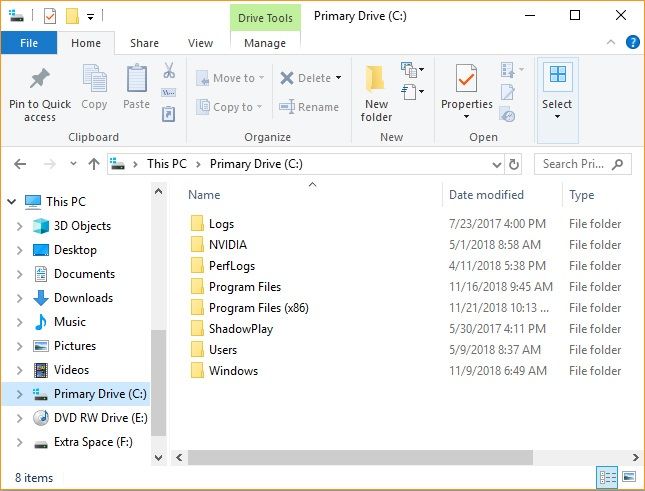
Schritt 2: Klicken Sie auf die Schaltfläche "Eigenschaften" des betreffenden Laufwerks, das beschädigte Dateien enthält.
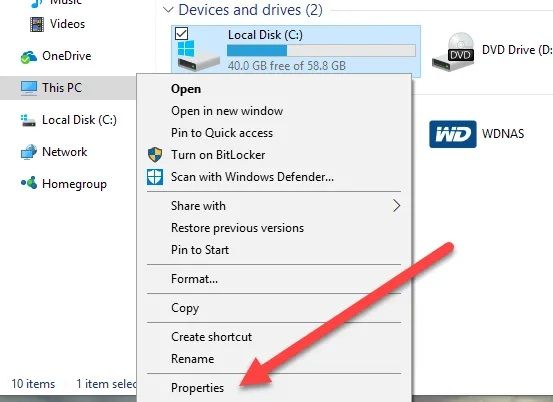
Schritt 3: Klicken Sie auf die Registerkarte "Werkzeuge" und klicken Sie auf die Schaltfläche "Prüfen".
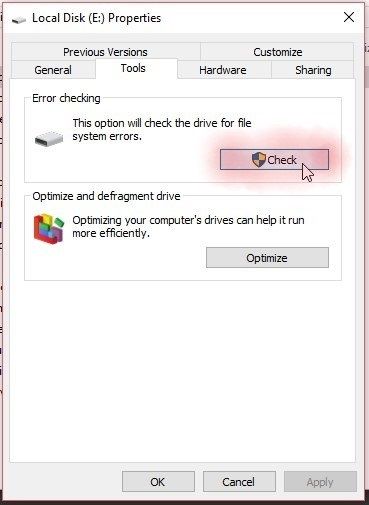
Schritt 4: Klicken Sie auf "Laufwerk scannen", der Scanvorgang beginnt
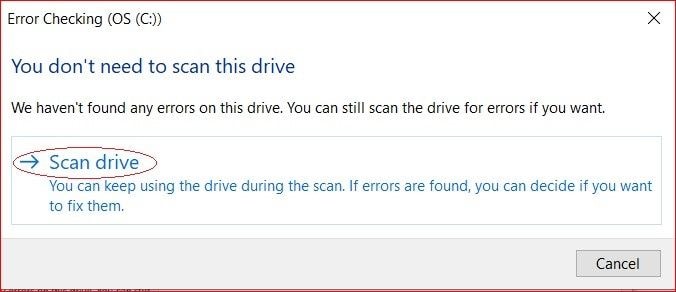
Schritt 5: Klicken Sie anschließend auf "Laufwerk scannen" und warten Sie, bis der Scanvorgang abgeschlossen ist.
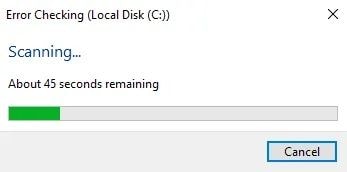
Schritt 6: Klicken Sie anschließend auf "Laufwerk scannen" und warten Sie, bis der Scanvorgang abgeschlossen ist. Wenn es irgendwelche Probleme gibt, listet das Tool diese auf, damit Sie sie beheben können. Wenn nicht, meldet es sich mit einer Meldung in einem Dialogfeld.
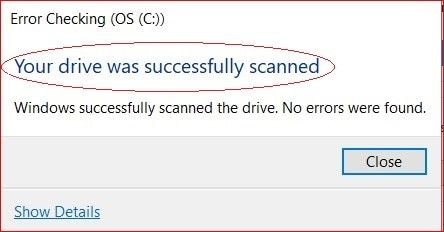
Die oben genannten Methoden sind immer gut, um zu versuchen, aber nicht genug. Es besteht die Möglichkeit, dass Ihre beschädigten Dateien beschädigt bleiben. Sie können versuchen, Repairit zu verwenden, eine Software, die Ihnen hilft, beschädigte Dateien in kürzester Zeit wiederherzustellen. Mit seinen einfachen Schritten können Sie mehrere Dateien auf einmal wiederherstellen, um diese umständlichen Prozesse zu vermeiden.
Anleitung 3: Beschädigte Fotos auf dem Mac wiederherstellen
Innerhalb von MAC-Geräten wird in der Regel das Werkzeug Fotobibliothek-Reparatur für die Fotoreparatur verwendet. Lesen Sie die unten aufgeführten Schritte und befolgen Sie das Verfahren:
Schritt 1: Halten Sie die Tasten "Befehl" und "Option" gedrückt, während Sie Bilder auf Ihrem MAC-Gerät öffnen.
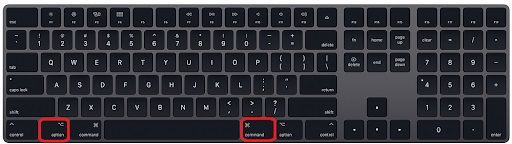
Schritt 2: Klicken Sie im Dialogfeld auf "Reparieren", um den Fotoreparaturprozess zu starten.
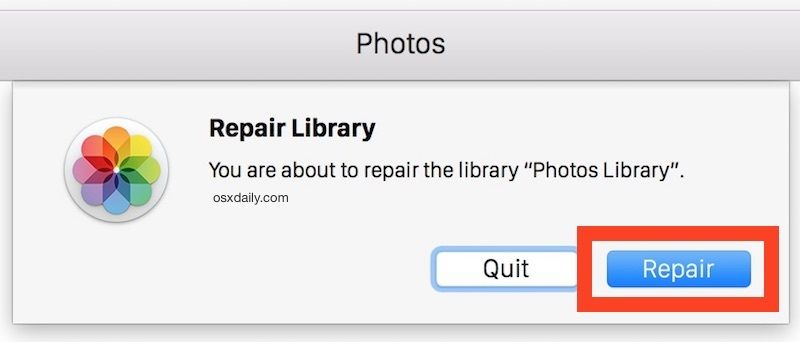
Schritt 3: Geben Sie Ihr "Benutzerkonto-Passwort" ein, um den Vorgang zu autorisieren
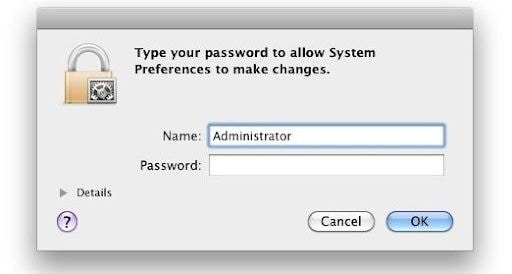
Der oben beschriebene Vorgang kann einige Zeit in Anspruch nehmen, da das Werkzeug zur Reparatur der Fotobibliothek die gesamte Bibliothek überprüft. Allerdings können Sie immer versuchen, einen anderen Weg für beschädigte Foto-Reparatur wie die Repairit Reparatur für Fotos, um schnelle Lösungen zu erhalten und die reparierten Dateien in kürzester Zeit zu bekommen! Siehe Anleitung 1 zur Verwendung der Software Repairit Fotoreparatur.
Anleitung 4: Fotos von der Kamera/SD-Karte reparieren
Für die Wiederherstellung von Fotos von einer SD-Karte gibt es nicht viele Möglichkeiten. Sie können entweder einen CHKDSK-Scan durchführen, wie in Anleitung 2 erwähnt, oder sich einfach etwas Zeit sparen, indem Sie die Software Repairit installieren, um beschädigte Fotos zu reparieren.
Auf diese Weise können Sie beschädigte Fotos wiederherstellen, Miniaturbilder extrahieren und die reparierten Dateien an einem gewünschten Ort speichern. Unabhängig vom Gerät, das Sie haben, hilft Ihnen Repairit, beschädigte Fotos mit einfachen Schritten auf Windows-, Mac-, SD-Karten, Android- oder iPhone-Geräten zu reparieren. Klicken Sie auf Anleitung 1 für weitere Informationen und die Vorgehensweise.
Anleitung 5: Beschädigte Bilder auf einem Android-Telefon reparieren
Die meisten Android-Geräte sind mit dem Problem beschädigter Bilder konfrontiert und es gibt kaum eine Möglichkeit, diese beschädigten Fotodateien wiederherzustellen. Bevor Sie zu den Lösungen springen, versuchen Sie, die Ursache für das beschädigte Bild in Ihrem Android-Gerät zu verstehen. In der Regel geschieht dies aufgrund von zu wenig Speicherplatz, energischem Entfernen der SD-Karte, Nichtüberprüfung der Speicherkapazität der SD-Karte, inkompatiblem Dateiformat, Zurücksetzen der Werksdaten und Spyware-Angriffen. Hier sind einige einfache Möglichkeiten, um beschädigte Fotos auf einem Android-Telefon zu reparieren:
- Versuchen Sie, einen chkdsk-Scan durchzuführen, wie oben in Anleitung 2 erwähnt.
- Versuchen Sie, Ihre SD-Karte mit anderen Geräten zu verbinden. Manchmal kann die SD-Karte nicht mit Ihrem Android-Gerät kompatibel sein.
- Die oben genannten Schritte führen möglicherweise nicht zu eindeutigen Ergebnissen. Sie können die Software Repairit für die Reparatur beschädigter Fotos ausprobieren, da sie kostenlos und einfach zu bedienen ist, Zeit spart, kein Risiko eines Datenverlustes birgt und mit jedem Gerät kompatibel ist, um mehrere beschädigte Bilder auf einmal zu reparieren. Weitere Einzelheiten finden Sie in Anleitung 1.
Anleitung 6: Bilder auf dem iPhone Gerät reparieren
Ihre iPhone-Kamerarolle wird nach einem iPhone-Jailbreak wahrscheinlich Probleme haben, wenn die Benutzer versuchen, auf andere Software und Tools zuzugreifen, die nicht mit dem iPhone inc. kompatibel sind. Abgesehen davon, dass die Aktualisierung Ihres iPhone-Geräts auf das neue iOS und wenn es behindert wurde, kann Ihre Kamerarolle abstürzen oder einige Dateien im Prozess verlieren.
Sie können jedoch immer einige Schritte im Hinterkopf behalten, um dies zu vermeiden. Versuchen Sie, Ihre iPhone-Daten zu sichern, um sie später vor solchen Unstimmigkeiten zu bewahren. Sobald das erledigt ist, können Sie im Folgenden Bilder auf dem iPhone-Gerät reparieren:
Lösung 1. Sichern Sie Ihr iPhone und stellen Sie es aus der iCloud-Sicherung wieder her
Schritt 1: Verbinden Sie Ihr iPhone mit dem Netzwerk und melden Sie sich bei iCloud an. Klicken Sie auf "Einstellungen" auf Ihrem iPhone und wählen Sie "iCloud".
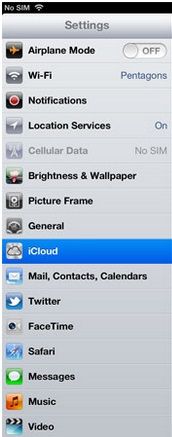
Schritt 2: Schalten Sie die Seiten unter iCloud-Backup für die Daten, die Sie sichern möchten, auf "Ein" und klicken Sie dann auf "Speicher & Backup".
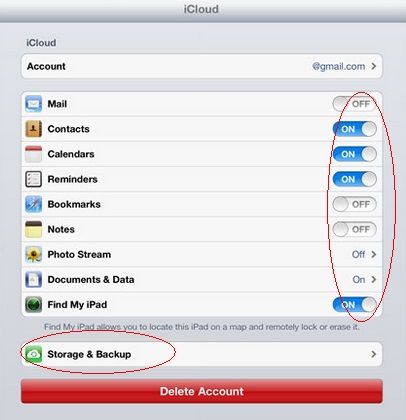
Schritt 3: Schalten Sie "iCloud Backup" ein und klicken Sie auf "Jetzt sichern", um alle Daten automatisch in iCloud zu sichern.
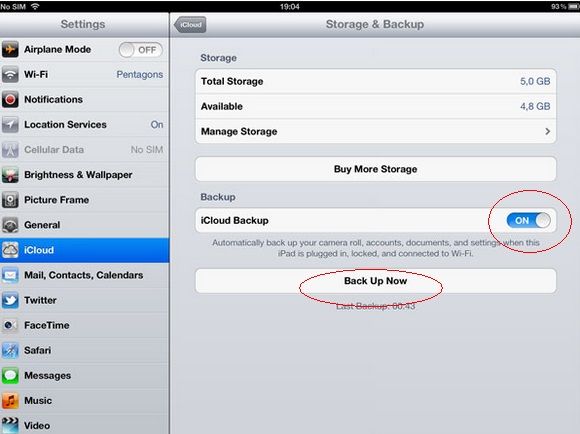
Schritt 4: Sobald die Daten gesichert sind, verbinden Sie Ihr iPhone mit einem Netzwerk. Klicken Sie auf "Einstellungen", dann auf "Allgemein" und dann auf "Zurücksetzen".
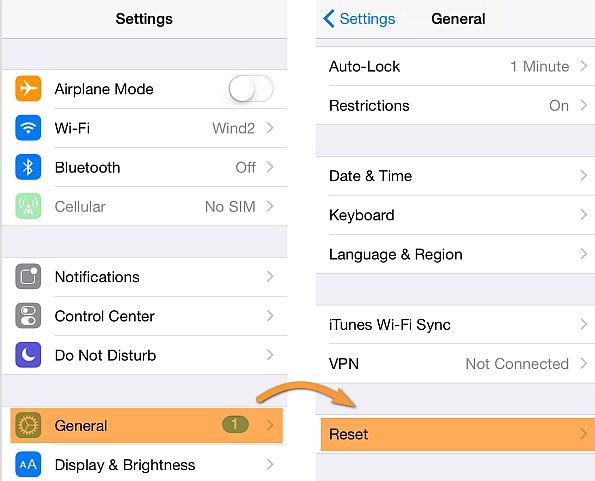
Schritt 5: Klicken Sie auf "Alle Inhalte und Einstellungen löschen".
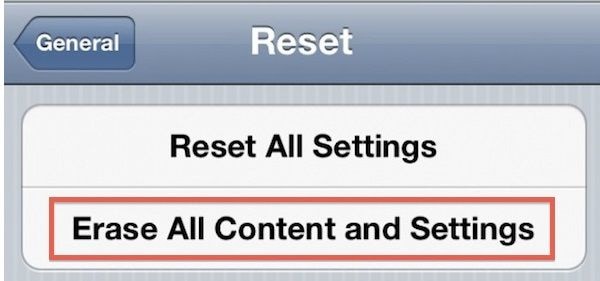
Schritt 6: Wählen Sie "Wiederherstellen aus iCloud-Backup" und melden Sie sich mit Ihrer Apple-ID bei iCloud an.
Schritt 7: Wählen Sie alle Sicherungsdateien, die Sie wiederherstellen möchten, um sie automatisch auf Ihrem iPhone wiederherzustellen.
Lösung 2. Verwendung einer Fremdsoftware
Die oben genannten Schritte können viel Zeit in Anspruch nehmen und sogar unpassend erscheinen, wenn Sie Ihre Daten nicht gesichert haben. Um Zeit zu sparen, können Sie versuchen, die Software Repairit zu verwenden.
Es ist nicht nur einfach zu bedienen, sondern hilft auch dabei, beschädigte Fotos schnell und ohne Eingriffe in nur wenigen Schritten wiederherzustellen. Außerdem ist es zu 100 % sicher und ohne umständlichen Prozess zu verwenden. Sie können versuchen, mehrere beschädigte Fotos auf einmal wiederherzustellen, unabhängig von einem beliebigen Gerät. Lesen Sie in Anleitung 1 nach, wie Sie Ihre beschädigten Fotos mit der Software wiederherstellen können.
Welche Tipps sind bei der Reparatur beschädigter Fotos wichtig?
Die Reparatur beschädigter Fotos kann verschiedene Verfahren zur Wiederherstellung der beschädigten Fotos haben, die auf den Gerätetypen wie Windows, Mac, SD-Karten, Android- und iPhone-Geräten basieren. Allerdings müssen Sie die wesentlichen Dinge im Auge behalten oder zumindest die unten genannten Punkte als Grundvoraussetzungen für die Ausführung der Repairit Reparatur für Foto-Software berücksichtigen:
- Der Image-Datei-Container muss unbeschädigt sein, damit er wiederhergestellt werden kann
- Das Bild darf nicht 0 Bytes groß sein
- Die Bilddatei muss in den von der Reparatursoftware akzeptierten Formaten vorliegen
- Die Bilddatei muss nach der Reparatur die gleiche Farbqualität behalten
- Die Software funktioniert nur bei der Wiederherstellung von beschädigten Bilddateien. Es kann keine verlorenen oder gelöschten Daten wiederherstellen.
Ersparen Sie sich die komplizierten Prozeduren zur Reparatur der beschädigten Bilder in Ihren Geräten. Repairit Reparatur für ein Foto kann mehrere Formate Dateien von Erweiterungen wie JPEG/JPG, HEIC, ARW, CR2, CR3, CRW, DNG, ERF, MRW, NEF, NRW, ORF, PEF, RAF, SR2, TIFF, RW2 und SRF zu betreiben.
Anstatt die eingebauten Funktionen eines Geräts zu verwenden, können Sie einfach die Repairit Reparatur für ein Foto verwenden, um beschädigte Bilder in kürzester Zeit und auf einmal zu reparieren. Die Software ist einfach zu bedienen und 100% sicher, so dass Ihre Daten nicht beeinträchtigt werden. Die Aufbewahrung Ihrer beruflichen oder privaten Fotodateien mag schwierig erscheinen, aber es ist nicht unmöglich. Testen Sie diese Software und lassen Sie uns Ihre Meinung dazu wissen!
Dateien retten & reparieren
- Video wiederhrestellen
- TikTok-Videos wiederherstelllen
- M4A-Dateien wiederherstellen
- QuickTime-Videos wiederherstelllen
- MKV-Videos wiederherstellen
- MP4-Videos wiederherstellen
- Video reparieren
- Foto wiederhrestellen
- Die kostenlosen Foto-Wiederherstellungsprogramme
- Instagram-Fotos wiederherstellen
- Dauerhaft gelöschte Bilder wiederherstellen
- Snapchat Bilder wiederherzustellen
- Fotos von Micro-SD-Karten wiederherstellen
- Foto reparieren
- Unlesbare Bilder reparieren
- Die beste JPG-Fotoreparatur-Software
- JPG-Dateien reparieren
- Beschädigte Fotos reparieren
- Dokument wiederherstellen
- Ungespeicherte Word-Dokumente
- Beschädigte Word-Datei
- Ungespeicherte PowerPoint-Datei
- Verlorene PDF-Dateien
- Verlorene PDF-Dateien
- Dokument reparieren
- Excel-Dateien reparieren
- Excel-Fehler beheben
- Word-Reparatur-Tool
- Schreibgeschützte Excel-Dateien
- Excel-Arbeitsmappe reparieren
- Mehr




Classen Becker
chief Editor